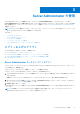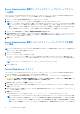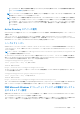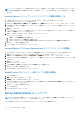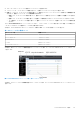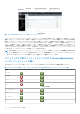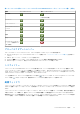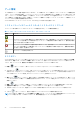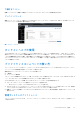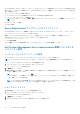Users Guide
Table Of Contents
- はじめに
- 設定と管理
- 役割ベースのアクセスコントロール
- 認証
- 暗号化
- ユーザー特権の割り当て
- Windows オペレーティングシステム上でのドメインへのユーザーの追加
- 対応の Red Hat Enterprise Linux および SUSE Linux Enterprise Server オペレーティングシステムでの Server Aministrator ユーザーの作成
- 対応 Windows オペレーティングシステム上でのゲストアカウントと匿名アカウントの無効化
- SNMP エージェントの設定
- 対応 Windows オペレーティングシステムが稼動するシステムでの SNMP エージェントの設定
- リモートホストで SNMP アクセスを有効にするには(Windows Server 2003 のみ)
- SNMP コミュニティ名の変更
- SNMP トラップを管理ステーションに送信するためのシステム設定
- 対応 Red Hat Enterprise Linux 環境のシステムでの SNMP エージェントの設定
- SNMP エージェントのアクセスコントロールの設定
- Server Administrator SNMP エージェントのインストール処置
- SNMP コミュニティ名の変更
- SNMP トラップを管理ステーションに送信するためのシステム設定
- 対応 SUSE Linux Enterprise Server が実行されるシステムでの SNMP エージェントの設定
- Server Administrator SNMP インストールアクション
- リモートホストからの SNMP アクセスの有効化
- SNMP コミュニティ名の変更
- VMware MIB をプロキシするために対応 VMware ESX 4.0 オペレーティングシステムが稼動するシステムにおいて SNMP エージェントを設定する
- 対応 VMware ESXi 4.X および ESXi 5.X オペレーティングシステムが稼動するシステムにおける SNMP エージェントの設定
- SNMP トラップを管理ステーションに送信するためのシステム設定
- 対応 Red Hat Enterprise Linux オペレーティングシステム と SUSE Linux Enterprise Server が稼動するシステム上でのファイアウォールの設定
- Server Administrator の使用
- ログインおよびログアウト
- Server Administrator ホームページ
- オンラインヘルプの使用
- プリファランスホームページの使い方
- Server Administrator コマンドラインインタフェースの使い方
- Server Administrator サービス
- Remote Access Controller の操作
- Server Administrator ログ
- アラート処置の設定
- トラブルシューティング
- よくあるお問い合わせ(FAQ)
表 7. モジュラーおよび非モジュラーシステムにおける Server Administrator ユーザーインタフェースの違い (続き)
機能 モジュラーシステム 非モジュラーシステム
電源管理
(第 10 世代以降)
プロセッサ
リモートアクセス
リムーバブルフラッシュ
メディア
スロット
温度
電圧
モジュラーエンクロージ
ャ(シャーシ情報および
CMC 情報)
グローバルナビゲーションバー
グローバルナビゲーションバーとそのリンクは、プログラム内のすべてのユーザーレベルで使用可能です。
● プリファランス をクリックして プリファランス ホームページを開きます。「プリファランスホームページの使い方」を参照して
ください。
● サポート をクリックして、デルサポートサイトに接続します。
● バージョン情報 をクリックすると、Server Administrator のバージョン情報と著作権情報が表示されます。
● ログアウト をクリックすると、現在の Server Administrator プログラムセッションが終了します。
システムツリー
システムツリーは Server Administrator ホームページの左側に表示され、システムの表示可能なコンポーネントを一覧表示します。
システムコンポーネントはコンポーネントの種類によって分類されています。モジュラエンクロージャ > システム / サーバーモジ
ュール のメインオブジェクトを展開したときに表示されるシステム / サーバーモジュールコンポーネントの主要カテゴリは、メイン
システムシャーシ / メインシステム、ソフトウェア、および ストレージ です。
ツリーを展開するには、オブジェクトの左側にあるプラス記号(
)をクリックするか、オブジェクトをダブルクリックします。
マイナス記号( )が付いているものは、展開済みのエントリでそれ以上展開できないことを意味します。
処置ウィンドウ
システムツリーのアイテムをクリックすると、コンポーネントまたはオブジェクトについての詳細がウィンドウのデータ領域に表示
されます。処置タブをクリックすることにより、利用可能なユーザーオプションのすべてが、サブカテゴリのリストとして表示さ
れます。
システム/モジュールツリーのオブジェクトをクリックすると、そのコンポーネントの処置ウィンドウが開き、使用可能な処置タブ
が表示されます。データ領域には、選択したオブジェクトの最初の処置タブの事前選択サブカテゴリがデフォルト表示されます。
事前選択サブカテゴリは通常最初のオプションです。たとえば、メインシステムシャーシ / メインシステム オブジェクトは処置ウ
ィンドウを開き、そのデータ領域には プロパティ 処置タブと 正常性 サブカテゴリが表示されます。
Server Administrator の使用 27